Τι είναι οι πίνακες ελέγχου και οι αναφορές στο Excel;

Στο Excel, είναι κρίσιμο να κατανοήσουμε τη διαφορά μεταξύ αναφορών και πινάκων εργαλείων για την αποτελεσματική ανάλυση και οπτικοποίηση δεδομένων.
Το Excel 2007 περιλαμβάνει διάφορους τρόπους εφαρμογής μορφοποίησης στις γραμματοσειρές στα φύλλα εργασίας σας. Μπορείτε να αλλάξετε την όψη γραμματοσειράς, το μέγεθος της γραμματοσειράς και το χρώμα της γραμματοσειράς χρησιμοποιώντας τις εντολές στην ομάδα Γραμματοσειρά στην καρτέλα Αρχική σελίδα.
Μπορείτε να κάνετε πρόσθετες αλλαγές που σχετίζονται με τη γραμματοσειρά χρησιμοποιώντας την καρτέλα Γραμματοσειρά στο πλαίσιο διαλόγου Μορφοποίηση κελιών. Για να αποκτήσετε πρόσβαση σε αυτές τις ρυθμίσεις, κάντε κλικ στην εκκίνηση του πλαισίου διαλόγου Γραμματοσειρά (αυτό το μικρό εικονίδιο στην κάτω δεξιά γωνία της ομάδας Γραμματοσειρές στην καρτέλα Αρχική σελίδα).
Ακολουθήστε αυτά τα βήματα για να αλλάξετε τα χαρακτηριστικά γραμματοσειράς, μεγέθους γραμματοσειράς και γραμματοσειράς:
Επιλέξτε τα κελιά που θέλετε να μορφοποιήσετε.
Στην καρτέλα Αρχική σελίδα, ανοίξτε το αναπτυσσόμενο μενού Γραμματοσειρά και επιλέξτε μια γραμματοσειρά.
Καθώς τοποθετείτε το ποντίκι σας πάνω από μια όψη γραμματοσειράς, η δυνατότητα Live Preview του Excel εμφανίζει τα επιλεγμένα κελιά στις διαφορετικές γραμματοσειρές.

Χρησιμοποιήστε την αναπτυσσόμενη λίστα Γραμματοσειρά για να επιλέξετε άλλη όψη γραμματοσειράς.
Στην ομάδα Γραμματοσειρά της καρτέλας Αρχική, κάντε κλικ στο βέλος Μέγεθος γραμματοσειράς και επιλέξτε ένα μέγεθος γραμματοσειράς.
Μπορείτε να επιλέξετε άλλο μέγεθος εκτός από αυτά που αναφέρονται πληκτρολογώντας απλώς το επιθυμητό μέγεθος γραμματοσειράς στο πλαίσιο Μέγεθος γραμματοσειράς.
Εάν θέλετε να αυξήσετε ή να μειώσετε γρήγορα ένα μέγεθος γραμματοσειράς, κάντε κλικ στο κουμπί Αύξηση μεγέθους γραμματοσειράς ή μείωση μεγέθους γραμματοσειράς στην ομάδα γραμματοσειράς.
Στην ομάδα Γραμματοσειρά της καρτέλας Αρχική σελίδα, κάντε κλικ σε ένα κουμπί εντολής για να εφαρμόσετε ένα χαρακτηριστικό γραμματοσειράς.
Αυτές οι εντολές λειτουργούν ως εναλλαγή s — κάντε κλικ στο κουμπί μία φορά για να ενεργοποιήσετε το χαρακτηριστικό και κάντε ξανά κλικ για να το απενεργοποιήσετε:
Έντονη γραφή (ή Ctrl+B)
Πλάγια (ή Ctrl+I)
Υπογράμμιση (ή Ctrl+U)
Για να αλλάξετε το χρώμα μιας γραμματοσειράς, ακολουθήστε τα εξής βήματα:
Επιλέξτε τα κελιά που θέλετε να μορφοποιήσετε.
Στην ομάδα Γραμματοσειρά της καρτέλας Αρχική, κάντε κλικ στο αναπτυσσόμενο βέλος Χρώμα γραμματοσειράς και επιλέξτε ένα χρώμα.
Εάν τοποθετήσετε το ποντίκι πάνω από τα χρώματα, η δυνατότητα Ζωντανής προεπισκόπησης του Excel σάς δείχνει τα επιλεγμένα κελιά στα νέα χρώματα γραμματοσειράς. Κάντε κλικ στην επιλογή Περισσότερα χρώματα για να εμφανιστεί το πλαίσιο διαλόγου Χρώματα από το οποίο μπορείτε να επιλέξετε επιπλέον χρώματα καθώς και να δημιουργήσετε το δικό σας προσαρμοσμένο χρώμα.
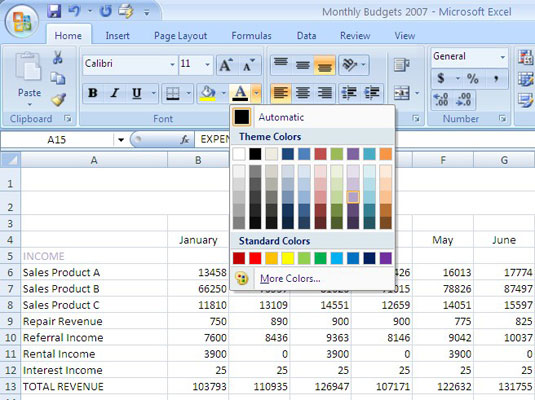
Ενισχύστε το φύλλο εργασίας σας αλλάζοντας τα χρώματα της γραμματοσειράς.
Στο Excel, είναι κρίσιμο να κατανοήσουμε τη διαφορά μεταξύ αναφορών και πινάκων εργαλείων για την αποτελεσματική ανάλυση και οπτικοποίηση δεδομένων.
Ανακαλύψτε πότε να χρησιμοποιήσετε το OneDrive για επιχειρήσεις και πώς μπορείτε να επωφεληθείτε από τον αποθηκευτικό χώρο των 1 TB.
Ο υπολογισμός του αριθμού ημερών μεταξύ δύο ημερομηνιών είναι κρίσιμος στον επιχειρηματικό κόσμο. Μάθετε πώς να χρησιμοποιείτε τις συναρτήσεις DATEDIF και NETWORKDAYS στο Excel για ακριβείς υπολογισμούς.
Ανακαλύψτε πώς να ανανεώσετε γρήγορα τα δεδομένα του συγκεντρωτικού πίνακα στο Excel με τέσσερις αποτελεσματικές μεθόδους.
Μάθετε πώς μπορείτε να χρησιμοποιήσετε μια μακροεντολή Excel για να αποκρύψετε όλα τα ανενεργά φύλλα εργασίας, βελτιώνοντας την οργάνωση του βιβλίου εργασίας σας.
Ανακαλύψτε τις Ιδιότητες πεδίου MS Access για να μειώσετε τα λάθη κατά την εισαγωγή δεδομένων και να διασφαλίσετε την ακριβή καταχώρηση πληροφοριών.
Ανακαλύψτε πώς να χρησιμοποιήσετε το εργαλείο αυτόματης σύνοψης στο Word 2003 για να συνοψίσετε εγγραφές γρήγορα και αποτελεσματικά.
Η συνάρτηση PROB στο Excel επιτρέπει στους χρήστες να υπολογίζουν πιθανότητες με βάση δεδομένα και πιθανότητες σχέσης, ιδανική για στατιστική ανάλυση.
Ανακαλύψτε τι σημαίνουν τα μηνύματα σφάλματος του Solver στο Excel και πώς να τα επιλύσετε, βελτιστοποιώντας τις εργασίες σας αποτελεσματικά.
Η συνάρτηση FREQUENCY στο Excel μετράει τις τιμές σε έναν πίνακα που εμπίπτουν σε ένα εύρος ή bin. Μάθετε πώς να την χρησιμοποιείτε για την κατανομή συχνότητας.





